9 iPhone adatvédelmi beállítás, amit azonnal be kell kapcsolnod

Az Apple jobban teljesít, mint a legtöbb cég az adatvédelem terén. De az iPhone összes alapértelmezett beállítása nem a felhasználó érdekeit szolgálja.
Az iOS mindig is kevésbé volt rugalmas, mint az Android, és ennek eredményeként számos olyan lehetőség van, amelyekkel az iPhone-felhasználók egyszerűen nem rendelkeznek. Az egyik olyan funkció, amelyet az iOS egyszerűen nem támogatott, az alapértelmezett böngésző megváltoztatásának lehetősége volt. Bár tetszés szerint telepíthet és használhat különböző böngészőket, minden hivatkozás megnyílik a Safariban.
Az iOS 14 megjelenésével az egyik nagy változás, hogy végre megváltoztathatod az alapértelmezett böngészőt, ha akarod. Ez azt jelenti, hogy nem kell többet foglalkoznia a Safarival, ha nem akarja, bár sajnos továbbra sem tudja eltávolítani.
Az alapértelmezett böngésző megváltoztatásához szükség van a már telepített Safari alternatívára. Rengeteg lehetőség közül választhat, amelyek számos előnnyel rendelkeznek a Safarival szemben. Például egyes böngészők finomabb felhasználói felületeket kínálnak, míg mások alapértelmezés szerint tartalmazzák a hirdetésblokkolást. Végül minden a személyes preferenciákon múlik.
Miután telepítette az alapértelmezettként beállítani kívánt böngészőt, nyissa meg a Beállítások alkalmazást. Görgessen lefelé, és érintse meg a böngésző bejegyzését az oldal alján található alkalmazáslistában.
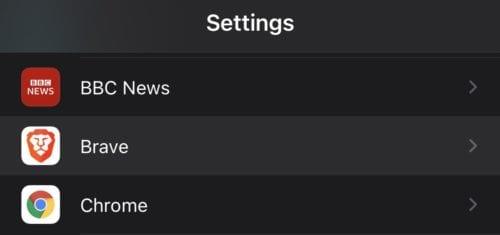
Nyissa meg a Beállítások alkalmazást, majd görgessen le az alkalmazáslistához az oldal alján, és érintse meg a kívánt böngésző bejegyzését.
A böngésző beállításaiban érintse meg az „Alapértelmezett böngészőalkalmazás” elemet annak beállításához, hogy melyik böngésző legyen az alapértelmezett.
Tipp: A böngészőknek jóvá kell hagyniuk az Apple-t, hogy támogassák a rendszer alapértelmezettként való beállítását. Ha ez az opció nem jelenik meg az Ön által preferált böngészőben, akkor lehetséges, hogy még nem hagyták jóvá. Ennek ismételt ellenőrzéséhez vegye fel a kapcsolatot a böngésző fejlesztőivel.
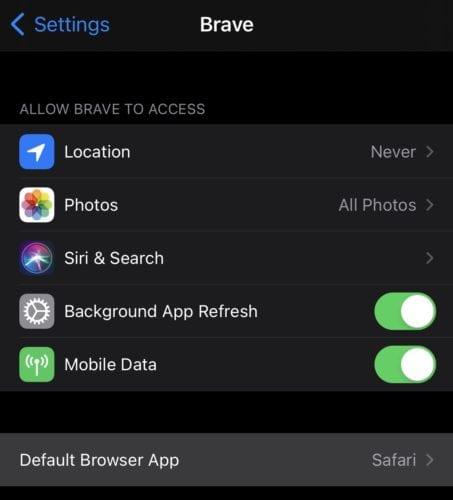
A böngésző beállításaiban érintse meg az „Alapértelmezett böngészőalkalmazás” lehetőséget.
A következő oldalon kiválaszthatja, hogy melyik böngésző legyen az alapértelmezett. Ebben a listában minden támogatott böngésző megjelenik. Egyszerűen érintse meg azt a böngészőt, amelyet alapértelmezettként szeretne használni, hogy a jobb oldalon legyen egy pipa ikon.
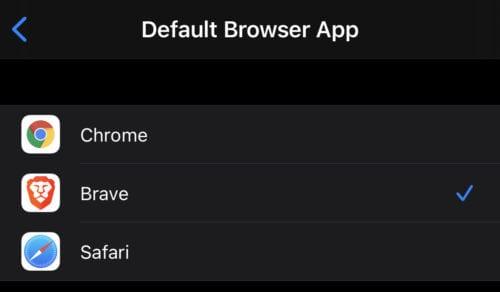
Koppintson arra a böngészőre, amelyet új alapértelmezettként szeretne használni, így a jobb oldalon egy kék pipa ikon jelenik meg.
Az Apple jobban teljesít, mint a legtöbb cég az adatvédelem terén. De az iPhone összes alapértelmezett beállítása nem a felhasználó érdekeit szolgálja.
Ezzel a műveletgombbal bármikor felhívhatja a ChatGPT-t a telefonjáról. Íme egy útmutató a ChatGPT megnyitásához az iPhone-on található műveletgombbal.
Hogyan készíthetsz hosszú képernyőképet iPhone-on, könnyedén rögzítheted a teljes weboldalt. Az iPhone görgethető képernyőkép funkciója iOS 13 és iOS 14 rendszereken érhető el, és itt egy részletes útmutató arról, hogyan készíthetsz hosszú képernyőképet iPhone-on.
Az iCloud-jelszó módosításához többféleképpen is lehetőséged van. Az iCloud-jelszavadat megváltoztathatod a számítógépeden vagy a telefonodon egy támogatási alkalmazáson keresztül.
Amikor egy közösen készített albumot küldesz valaki másnak iPhone-on, az illetőnek bele kell egyeznie a csatlakozásba. Az iPhone-on többféleképpen is elfogadhatod az album megosztására vonatkozó meghívókat, az alábbiak szerint.
Mivel az AirPodsok kicsik és könnyűek, néha könnyű elveszíteni őket. A jó hír az, hogy mielőtt elkezdenéd szétszedni a házadat az elveszett fülhallgatód keresése közben, nyomon követheted őket az iPhone-oddal.
Tudtad, hogy attól függően, hogy az iPhone-od gyártási régiója hol készült, eltérések lehetnek a más országokban forgalmazott iPhone-okhoz képest?
Az iPhone-on a fordított képkeresés nagyon egyszerű, ha a készülék böngészőjét használhatja, vagy harmadik féltől származó alkalmazásokat is használhat további keresési lehetőségekért.
Ha gyakran kell kapcsolatba lépned valakivel, néhány egyszerű lépéssel beállíthatod a gyorshívást iPhone-odon.
Az iPhone képernyőjének vízszintes elforgatása segít filmeket vagy Netflixet nézni, PDF-eket megtekinteni, játékokat játszani... kényelmesebben és jobb felhasználói élményben részesülni.








